幅や長さの違う原稿を同時に読み取る(iX500)
読み取れる原稿については、iX500 に直接セットできる原稿を参照してください。
幅や長さの違う原稿を同時に読み取る方法は、以下のとおりです。
-
iX500 の給紙カバー(原稿台)を開けます。
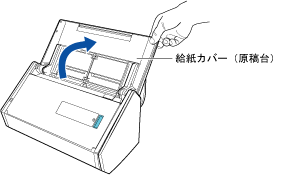
[Scan]ボタンが青色で点滅します。原稿の読み取りが可能になると点灯に切り替わります。
-
スタッカーを手前に開けます。
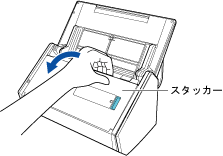
-
読み取る原稿に応じて、給紙カバー(原稿台)のエクステンションを伸ばしてから、スタッカーを起こします。
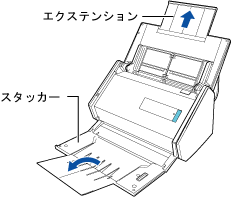
-
「ファイル一覧」画面または ScanSnap Sync 機能使用中のフォルダー画面で、
![[設定]ボタン](../config/../images_Android/scan_settings.png) をタップします。
をタップします。
「設定」画面が表示されます。
-
「設定」画面で、「読み取り設定」をタップします。
変更できる読み取り設定が表示されます。
- 「原稿」の「原稿サイズ」で「自動」を設定します。
-
以下のどちらかの操作をして、「ファイル一覧」画面または ScanSnap Sync 機能使用中のフォルダー画面に戻ります。
ハードウェアの[戻る]ボタンを押す
ソフトウェアの[戻る]ボタンをタップ
「ファイル一覧」画面または ScanSnap Sync 機能使用中のフォルダー画面が表示されます。
-
iX500 に原稿をセットします。
原稿の先端をそろえます。

原稿を給紙カバー(原稿台)の中央にセットします。
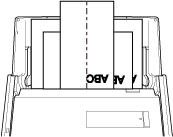
重要すべての原稿がピックローラー(中央)の上に重なるようにセットしてください。ピックローラーから離れた位置に原稿があると、給紙できません。
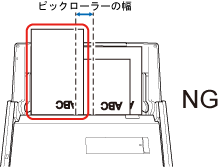
サイドガイドは、読み取る原稿の中で最大幅の原稿に合わせてください。サイドガイドを原稿の幅に合わせないと、原稿づまりが発生することがあります。
最大幅以外の原稿は、まっすぐ読み取られるようにセットしてください。
原稿が傾いて読み取られると、以下の現象が発生する場合があります。
イメージデータが欠ける
イメージデータに斜めの線が入る
原稿サイズと一致しないイメージデータが保存される
原稿がまっすぐ読み取られない場合は、「読み取り設定」の「読み取りモード」で「フィード」に「継続スキャン」を設定してから、同じ幅の原稿ごとに分けて読み取ることを推奨します。
-
原稿を読み取ります。
ScanSnap Connect Application から読み取る場合
「ファイル一覧」画面または ScanSnap Sync 機能使用中のフォルダー画面で、
![[Scan]ボタン](../config/../images_Android/scan.png) をタップします。
をタップします。iX500 から読み取る場合
iX500 の[Scan]ボタンを押します。
ファイル受信中のメッセージが表示されます。
受信したファイルは、「ファイル一覧」画面または「ファイル」画面に表示されます。
ヒント「読み取り設定」の「読み取りモード」で「フィード」に「継続スキャン」が設定されている場合、原稿を読み取ったあと、継続読み取りするかどうかの確認メッセージが表示されます。
iX500 に原稿をセットして、[継続]ボタンをタップするか、iX500 の[Scan]ボタンを押すと、続けて原稿を読み取れます。
読み取りを終了するには、[終了]ボタンをタップします。
-
「読み取り設定」の「保存先」で「保存先指定」が設定されている場合、原稿を読み取ったあと、ファイルが指定した保存先に移動されます。
移動されたファイルは、「ファイル一覧」画面または ScanSnap Sync 機能使用中のフォルダー画面には表示されないため、ほかのアプリケーションで精度および品質が満たされているかを確認してください。
-
ScanSnap Sync 機能使用中で、「ScanSnap Sync の設定」の「自動アップロード」チェックボックスにチェックが付いている場合、インターネットに接続されていると、受信したファイルが設定したクラウドサービスに自動でアップロードされます。
-
「ファイル一覧」画面または「ファイル」画面で、受信したファイルをタップします。
「プレビュー」画面が表示されます。
-
イメージデータの精度および品質が満たされているか確認します。
精度および品質が満たされていない場合、コンピューターと iX500 を接続して原稿を読み取り、以下の方法でファイルを受信またはダウンロードしてください。
モバイルに保存を使用してファイルを受信
ScanSnap Sync 機能を使用してScanSnap Organizer に保存したファイルをダウンロード
ヒント受信したファイルは、ほかのアプリケーションに転送して閲覧できます。また、ScanSnap Sync 機能使用中は、受信したファイルをクラウドサービスにアップロードできます。受信したファイルをクラウドサービスにアップロードすると、同じクラウドサービスと同期しているコンピューター上の ScanSnap Organizer や、ほかのモバイル機器で活用できます。
原稿の読み取り中に ScanSnap Connect Application を終了した場合、読み取ったデータは破棄されます。
原稿の読み取り中にモバイル機器から、メール、アラーム、または電池残量不足などの通知があった場合、iX500 との接続が切断され、読み取りが中止されます。
この場合、再度 ScanSnap Connect Application をアクティブにしたときに読み取ったデータを残すことはできますが、継続して原稿を読み取ることはできません。
一度に作成できる PDF ファイルのページ数は、最大 1,000 ページです。
iX500 の[Scan]ボタンを青色点滅するまで(3 秒以上)押しても、長尺原稿を読み取ることはできません。
コンピューターで ScanSnap Manager を使用している場合は、長尺原稿を、ScanSnap Manager を使用して読み取ってから、以下の方法でモバイル機器にファイルを受信またはダウンロードできます。
モバイルに保存を使用してファイルを受信
ScanSnap Sync 機能を使用して ScanSnap Organizer に保存したファイルをダウンロード
A3 キャリアシートを使用して原稿を読み取ることはできません。
コンピューターで ScanSnap Manager を使用している場合は、A3 キャリアシートを、ScanSnap Manager を使用して読み取ってから、以下の方法でモバイル機器にファイルを受信またはダウンロードできます。
モバイルに保存を使用してファイルを受信
ScanSnap Sync 機能を使用して ScanSnap Organizer に保存したファイルをダウンロード
